Adobe هي شركة متعددة الجنسيات تشتهر في الغالب بمنتجات الوسائط المتعددة الخاصة بها. تقدم هذه المنتجات قائمة واسعة جدًا من الميزات المستخدمة في عالم الترفيه الحديث اليوم. يجب أن يكون Adobe Premiere و Photoshop من أشهر منتجات Adobe وأكثرها استخدامًا حتى الآن. لا يمكن منافسة الميزات المتوفرة في Photoshop. في غضون ذلك ، لا يتأخر Adobe Premiere في عالم برامج تحرير الفيديو. بينما يتفوق هذان الشخصان في ما يقومان به ، فإن بعض المشكلات التي تواجههما تزعج مستخدميها كثيرًا. إحدى المشكلات التي قد تواجهك أثناء استخدام Adobe Premiere هي رسالة الخطأ " لا يمكن فتح الملف بسبب خطأ في العنوان ".
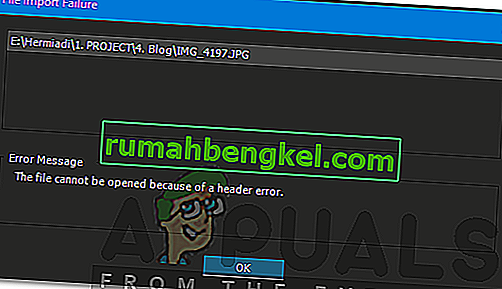
تظهر رسالة الخطأ عادةً أثناء محاولتك استيراد الصور إلى Premiere. قد يكون هذا بسبب عدة أسباب ، أحدها هو تنسيق امتداد الملف الخاطئ. ومع ذلك ، يمكن التعامل مع رسالة الخطأ المذكورة بسهولة من خلال بعض الحلول البسيطة التي سنقدمها أدناه. لقد أصلحت هذه المشكلة للآخرين أيضًا.
ما الذي يسبب "تعذر فتح الملف بسبب خطأ في العنوان" في Adobe Premiere؟
كما ذكرنا ، يحدث الخطأ عند استخدام برنامج الاستيراد لاستيراد ملفات الصور إلى Adobe Premiere. يمكن أن يحدث هذا بسبب العوامل التالية -
- امتداد ملف الصورة: بالنسبة لمعظم المستخدمين ، كانت المشكلة ناتجة عن امتداد ملف الصورة. يمكن إصلاح ذلك عن طريق تغيير امتداد ملف الصورة.
- وضع ألوان الصورة: يمكن أن تظهر رسالة الخطأ أيضًا إذا كانت الصور التي تحاول استيرادها تحتوي على CMYK أو أوضاع ألوان أخرى. لحل هذه المشكلة ، ستحتاج إلى Photoshop لتغيير وضع ألوان الصور.
- الصورة تالفة: قد يكون تلف ملف الصورة سببًا آخر للخطأ. إذا كانت الصورة التي يتم تحميلها تالفة أو تالفة ، فقد تحصل على رسالة الخطأ المذكورة. في مثل هذه الحالة ، سيكون عليك فقط استخدام صورة مختلفة.
الآن بعد أن أصبحت على دراية بأسباب رسالة الخطأ المذكورة ، دعنا ندخل في الحلول التي يمكنك تنفيذها لحل الخطأ. يرجى محاولة اتباعها بنفس الترتيب الوارد.
الحل 1: تغيير امتداد ملف الصورة
قد تظهر رسالة الخطأ أحيانًا بسبب تنسيق .JPEG لملف الصورة. واجه معظم المستخدمين هذه المشكلة وتم حلها بعد أن قاموا بتغيير امتداد ملف الصورة. لذلك ، لإصلاح المشكلة ، ما عليك سوى تغيير امتداد الصورة من .JPEG إلى .PNG. هيريس كيفية القيام بذلك:
- لتغيير الامتداد ، تأكد من عدم تحديد الخيار " إخفاء الامتدادات لأنواع الملفات المعروفة ".
- للقيام بذلك ، افتح File Explorer .
- انقر فوق ملف في الزاوية اليمنى العليا ، وحدد " تغيير خيارات المجلد والبحث ".
- قم بالتبديل إلى علامة التبويب عرض وإلغاء تحديد " إخفاء الامتدادات لأنواع الملفات المعروفة ".

- انقر فوق تطبيق ثم اضغط على موافق .
- انتقل الآن إلى الدليل حيث توجد ملفات الصور وقم بتغيير الامتداد من .jpg إلى .PNG . إذا . PNG لا يصلح لك ، حاول تغييره إلى .PSD .
- حاول الاستيراد مرة أخرى.
الحل 2: تغيير وضع اللون إلى RGB
Adobe Premiere حريص جدًا في أوضاع الألوان. يقبل فقط RGB. لذلك ، إذا كنت تحاول استيراد صور ذات وضع ألوان مختلف ، فستتلقى رسالة الخطأ. وبالتالي ، سيتعين عليك التأكد من أن ملفات الصور في وضع ألوان RGB. هيريس كيفية القيام بذلك:
- افتح برنامج Adobe Photoshop .
- افتح ملف الصورة.
- الآن ، انقر فوق Image > Mode وحدد RGB Color .

- احفظ ملف الصورة.
- تحقق مما إذا كان يساعد في حل المشكلة.










